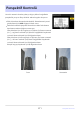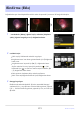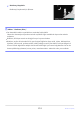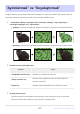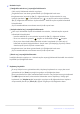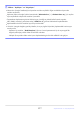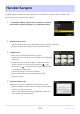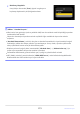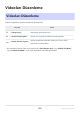Başvuru Kaynağı (PDF Versiyonu)
Table Of Contents
- İçindekiler
- İlk Fotoğrafınız Bekleyemediğinde
- Sen başlamadan önce
- Kameranın Parçaları
- Menüleri Kullanma
- İlk adım
- Temel Fotoğrafçılık ve Oynatma
- Çekim Ayarları
- Video kaydı
- Resimleri Görüntüleme
- Rötuş Fotoğrafları
- Videoları Düzenleme
- Sesli Notlar
- HDMI TV'lere ve Kaydedicilere Bağlama
- Akıllı Cihazlara Bağlanma
- Bilgisayarlara veya FTP Sunucularına Bağlanma
- Bağlantıyı Kurmak
- Bilgisayarlar: USB aracılığıyla bağlanma
- Bilgisayarlar: Kablosuz LAN aracılığıyla bağlanma
- Bilgisayarlar: Ethernet üzerinden bağlanma
- FTP Sunucuları: Kablosuz LAN ile Bağlanma
- FTP Sunucuları: Ethernet üzerinden bağlanma
- Kamera Bir Bilgisayara veya FTP Sunucusuna Bağlandığında Yapabilecekleriniz
- Kablosuz LAN ve Ethernet Bağlantılarında Sorun Giderme
- Diğer Kameralara Bağlanma
- Flaşlı Fotoğrafçılık
- Uzaktan Flaşlı Çekim
- Fotoğraf Çekimi Menüsü
- Menü Öğeleri ve Varsayılanlar
- Çekim Menüsü Bankası
- Genişletilmiş Menü Bankaları
- Depolama Klasörü
- Dosya Adlandırma
- Birincil Yuva Seçimi
- İkincil Yuva İşlevi
- Görüntü Alanı
- Ton Modu
- Görüntü kalitesi
- Görüntü Boyutu Ayarları
- RAW Kayıt
- ISO Duyarlılık Ayarları
- Beyaz dengesi
- Picture Control Ayarla
- Picture Control Yönetin
- Picture Control (HLG) Ayarla
- Renk Alanı
- Etkin D-Lighting
- Uzun Pozlama KA
- Yüksek ISO KA
- Vinyet Kontrolü
- Kırınım Telafisi
- Otomatik Bozulma Kontrolü
- Cilt Yumuşatma
- Portre Gösterim Dengesi
- Fotoğraf Titreşimini Azaltma
- Yüksek Frekanslı Kırpışma Azaltma
- Ölçüm
- Flaş Kontrolü
- Flaş Modu
- Flaş Telafisi
- Odak modu
- AF Alanı Modu
- AF Konu Algılama Seçenekleri
- Titreşim azaltma
- Otomatik Basamaklama
- Çoklu pozlama
- HDR Yer Paylaşımı
- Aralıklı Zamanlayıcılı Çekim
- Hızlandırılmış Video
- Odak Kaydırmalı Çekim
- Video Kayıt Menüsü
- Menü Öğeleri ve Varsayılanlar
- Çekim Menüsü Bankası
- Genişletilmiş Menü Bankaları
- Depolama Klasörü
- Dosya Adlandırma
- Varış noktası
- Video Dosyası Türü
- Kare Boyutu/Kare Hızı
- Video Kalitesi ( N-RAW )
- Görüntü Alanı
- Genişletilmiş Yüksek Örnekleme
- ISO Duyarlılık Ayarları
- Beyaz dengesi
- Picture Control Ayarla
- Picture Control Yönetin
- HLG Kalitesi
- Etkin D-Lighting
- Yüksek ISO KA
- Vinyet Kontrolü
- Kırınım Telafisi
- Otomatik Bozulma Kontrolü
- Cilt Yumuşatma
- Portre Gösterim Dengesi
- Video Kırpışma Azaltma
- Yüksek Frekanslı Kırpışma Azaltma
- Ölçüm
- Odak modu
- AF Alanı Modu
- AF Konu Algılama Seçenekleri
- Titreşim azaltma
- elektronik sanal gerçeklik
- Mikrofon Hassasiyeti
- zayıflatıcı
- Frekans tepkisi
- Rüzgar Gürültüsü Azaltma
- Mikrofon Jakı Eklenti Gücü
- Kulaklık Sesi
- Zaman kodu
- Harici Kayıt Kontrol ( HDMI )
- Yüksek Çözünürlüklü Yakınlaştırma
- Özel Ayarlar Menüsü
- Menü Öğeleri ve Varsayılanlar
- Özel Ayarlar Bankası
- a1: AF-C Öncelik Seçimi
- a2: AF-S Öncelik Seçimi
- a3: Lock-On ile Odak Takibi
- a4: Kullanılan Netleme Noktaları
- a5: Noktaları Yöne Göre Depola
- a6: AF Etkinleştirme
- a7: Netleme Noktası Kalıcılığı
- a8: Sınırlı AF Alanı Modu Seçimi
- a9: Odak Modu Kısıtlamaları
- a10: Çevreleyen Netleme Noktası
- a11: Netleme Noktası Görüntüsü
- a12: Dahili AF Yardımcı Aydınlatıcı
- a13: Odak Zirvesi
- a14: Netleme Noktası Seçim Hızı
- a15: AF Modunda Manuel Odak Halkası
- b1: ISO Duyarlılık Adım Değeri
- b2: Pozlama Kontrolü için EV Adımları
- b3: Kolay Pozlama Telafisi
- b4: Matris Ölçümü Yüz Algılama
- b5: Merkez Ağırlıklı Alan
- b6: İnce Ayar Optimal Pozlama
- b7: Exp'yi koru f / değiştiğinde
- c1: Deklanşör AE-L
- c2: Zamanlayıcı
- c3: Kapanma Gecikmesi
- d1: Sürekli Çekim Hızı
- d2: Seri Başına Maksimum Çekim
- d3: Yayın Öncesi Yakalama Seçenekleri
- d4: Senk. Serbest Bırakma Modu Seçenekleri
- d5: Uzatılmış Enstantane Hızları (M)
- d6: Seçilebilir Görüntü Alanını Sınırla
- d7: Dosya Numarası Sırası
- d8: İzleme Modu (Fotoğraf Lv)
- d9: Yıldız Işığı Görünümü (Fotoğraf Lv)
- d10: Sıcak Ekran Renkleri
- d11: LCD Aydınlatma
- d12: Tümünü Sürekli Modda Görüntüle
- d13: Serbest Bırakma Zamanlaması Göstergesi
- d14: Görüntü Çerçevesi
- d15: Izgara Tipi
- d16: Sanal Ufuk Türü
- d17: Özel Monitörde Çekim Ekranı
- d18: Özel Vizör Çekim Ekranı
- d19: Yüksek FPS Vizör Ekranı
- e1: Flaş Senkronizasyon Hızı
- e2: Flaş Deklanşör Hızı
- e3: Pozlama Komp. Flaş için
- e4: Otomatik c ISO Duyarlılık Kontrolü
- e5: Modelleme Flaşı
- e6: Otomatik Basamaklama (M Modu)
- e7: Basamaklama Sırası
- e8: Ani Patlama Önceliği
- f1: i Menüsünü Özelleştir
- f2: Özel Kontroller (Çekim)
- f3: Özel Kontroller (Oynatma)
- f4: Kontrol Kilidi
- f5: Ters Kadran Döndürme
- f6: Kadranı Kullanmak İçin Serbest Bırakma Düğmesi
- f7: Ters Göstergeler
- f8: Odak için Ters Halka
- f9: Odak Halkası Dönüş Aralığı
- f10: Kontrol Halkası Tepkisi
- f11: Odak/Kontrol Halkası Rollerini Değiştirin
- f12: Tam Çerçeve İzleme Hareketleri
- f13: Alt Seçici Merkezini Tercih Et
- g1: i Menüsünü Özelleştir
- g2: Özel Kontroller
- g3: Kontrol Kilidi
- g4: AF Alanı Modu Seçimini Sınırla
- g5: Odak Modu Kısıtlamaları
- g6: AF Hızı
- g7: AF İzleme Hassasiyeti
- g8: Yüksek Çözünürlüklü Zum Hızı
- g9: Hassas ISO Kontrolü (M Modu)
- g10: Uzatılmış Enstantane Hızları (M Modu)
- g11: Görüntüleme Yardımı
- g12: Zebra Deseni
- g13: Zebra Deseni Ton Aralığını Sınırla
- g14: Izgara Tipi
- g15: Parlaklık Bilgi Ekranı
- g16: Özel Monitörde Çekim Ekranı
- g17: Özel Vizör Çekim Ekranı
- g18: Kırmızı KAYIT Çerçevesi Göstergesi
- Oynatma Menüsü
- Kurulum Menüsü
- Menü Öğeleri ve Varsayılanlar
- Hafıza Kartını Biçimlendir
- Dil
- Saat Dilimi ve Tarih
- Monitör Parlaklığı
- Renk Dengesini İzleyin
- Vizör Parlaklığı
- Vizör Renk Dengesi
- Bulucu Ekran Boyutu (Fotoğraf Lv)
- İzleme Modu Seçimini Sınırla
- Bilgi Ekranını Otomatik Döndür
- AF İnce Ayar Seçenekleri
- CPU Olmayan Objektif Verileri
- Odak Konumunu Kaydet
- Otomatik Sıcaklık Kesme
- Güç Kapatma Sırasında Sensör Kalkanı Davranışı
- Görüntü Sensörünü Temizle
- Görüntü Toz Giderme Ref Fotoğraf
- Piksel Eşleme
- Resim Yorumu
- Telif Hakkı Bilgileri
- IPTC
- Sesli Not Seçenekleri
- Kamera Sesleri
- Sessiz mod
- Dokunmatik Kontroller
- HDMI
- USB Bağlantı Önceliği
- Konum verileri
- Kablosuz Uzak (WR) Seçenekleri
- Uzak (WR) Fn Düğmesini Ata
- Uygunluk İşareti
- Pil Bilgisi
- USB Güç Dağıtımı
- Enerji Tasarrufu (Fotoğraf Modu)
- Yuva Boş Serbest Bırakma Kilidi
- Menü Ayarlarını Kaydet/Yükle
- Bütün ayarları sıfırla
- Donanım Yazılımı Sürümü
- Ağ Menüsü
- Menüm/Son Ayarlar
- Sorun giderme
- Teknik Notlar
- Uyumlu Lensler ve Aksesuarlar
- Kamera Ekranları
- Uyumlu Flaş Üniteleri
- Diğer Uyumlu Aksesuarlar
- Opsiyonel MB-N12 Güç Pil Paketleri
- MB-N12'nin Parçaları: Adlar ve İşlevler
- MB-N12'yi takma
- Pillerin MB-N12'ye Takılması
- İsteğe Bağlı EH-7P AC Şarj Adaptörü veya EH-8P AC Adaptörü Kullanarak Pilleri Şarj Etme
- Güç Kaynağı Olarak İsteğe Bağlı EH-7P AC Şarj Adaptörü veya EH-8P AC Adaptörü Kullanma
- MB-N12'deki Pillerin Seviyesini Kontrol Etme
- Kullanım Önlemleri
- Tutucu Bölme Kapağı Ayrılırsa
- Özellikler
- EP-5B Güç Konnektörü ve EH-5d, EH-5c veya EH-5b AC Adaptörünün Takılması
- Yazılım
- Kamera Bakımı
- Fotoğraf Makinesi ve Pilin Bakımı: Uyarılar
- Özellikler
- Onaylı Hafıza Kartları
- Taşınabilir Şarj Aletleri (Güç Bankaları)
- Hafıza Kartı Kapasitesi
- Hafıza Kartı Kapasitesi (Videolar)
- Pil Dayanıklılığı
- Ticari Markalar ve Lisanslar
- Bildirimler
- Bluetooth ve Wi-Fi (Kablosuz LAN)
Resimleri seçin.
[ Fotoğraf
ları tek tek seç ] seçeneğini belirlerseniz:
Çoklu seçiciyi kullanarak resimleri vurgulayın.
Vurgulanan resmi tam ekran görüntülemek için X düğmesini basılı tutun.
Vurgulanan resmi seçmek için W ( Q ) düğmesine basın. Seçilen resimler bir onay
işaretiyle işaretlenir (
). Çeki kaldırmak için ( ) ve geçerli resmin seçimini kaldırın,
W ( Q ) düğmesine tekrar b
asın. Seçilen resimler 1. Adımda seçilen seçenek kullanılarak
birleştirilecektir.
Seçim tamamlandıktan sonra devam etmek için J tuşuna basın.
[ Ardışık resimleri seç ] seçeneğini belirlerseniz:
Çoklu seçici kullanılarak seçilen bir aralıktaki tüm resimler, 1. Adımda seçilen seçenek
kullanılarak birleştirilecektir.
İstenilen aralıktaki ilk ve son resimleri seçmek için W ( Q ) düğmesini kullanın.
İlk ve son resimler ile gösterilir
simgeler ve aralarındaki resimler simgeler.
İlk veya son kare olarak kullanılacak farklı resimleri vurgulamak için çoklu seçiciyi
kullanarak seçiminizi değiştirebilirsiniz. Geçerli resmi yeni başlangıç veya bitiş noktası
olarak seçmek için alt seçicinin ortasına basın.
Vurgulanan resmi tam ekran görüntülemek için X düğmesini basılı tutun.
Seçim tamamlandıktan sonra devam etmek için J tuşuna basın.
[ Klasör seç ] seçeneğini belirlerseniz:
İstediğiniz klasörü vurgulayın ve 1. Adımda seçilen seçeneği kullanarak klasördeki tüm resimleri
kaplamak için J düğmesine basın.
Kaplamayı kaydedin.
Bir onay iletişim kutusu görüntülenecektir; Kaplamayı kaydetmek ve ortaya çıkan resmi
görüntülemek için [ Evet ] seçeneğini vurgulayın ve J düğmesine basın.
İşlemi yarıda kesmek ve işlem tamamlanmadan önce bir onay iletişim kutusu görüntülemek
için G düğmesine basın; kalan resimleri eklemeden mevcut kaplamayı "olduğu gibi"
kaydetmek için [ Kaydet ve çık ] seçeneğini vurgulayın ve J düğmesine basın. Kaplama
oluşturmadan çıkmak için [ Sil ve çık ] öğesini vurgulayın ve J düğmesine basın.
276
“Aydınlatmak” ve “Koyulaştırmak”
4
-
-
-
5